Trong kinh doanh dropshipping, việc tổ chức sản phẩm một cách khoa học là chìa khóa giúp tối ưu trải nghiệm mua sắm và tăng doanh thu. Với BettaMax, bạn có thể dễ dàng tạo bộ sưu tập để nhóm các sản phẩm liên quan, giúp khách hàng nhanh chóng tìm thấy sản phẩm họ quan tâm. Bài viết này sẽ hướng dẫn bạn từng bước thiết lập và quản lý bộ sưu tập trên BettaMax, giúp cửa hàng của bạn chuyên nghiệp hơn và gia tăng tỷ lệ chuyển đổi.
Bộ sưu tập là gì?
Bộ sưu tập (Collection) là một tập hợp các sản phẩm cùng loại được sắp xếp một cách khoa học trên cửa hàng của bạn, giúp khách hàng dễ dàng tìm kiếm và lựa chọn sản phẩm phù hợp với nhu cầu. Khi bạn xây dựng bộ sưu tập hợp lý, trải nghiệm mua sắm của khách hàng sẽ được tối ưu hóa, từ đó tăng tỷ lệ chuyển đổi và doanh thu cho cửa hàng.
Tuy nhiên, việc tạo một bộ sưu tập không chỉ đơn thuần là nhóm các sản phẩm lại với nhau. Để bộ sưu tập thực sự hiệu quả, bạn cần có chiến lược rõ ràng về danh mục sản phẩm, cách hiển thị và cách thu hút khách hàng. Vậy làm thế nào để thiết lập bộ sưu tập tối ưu trên BettaMax? Hãy cùng khám phá trong phần tiếp theo.

Cách tạo bộ sưu tập
Giới thiệu màn hình danh sách Collection
Để đi đến màn hình danh sách Collection, trước tiên người dùng di chuyển đến mục Product trên thanh Menu → Nhấp chuột vào Collection → Hệ thống sẽ hiển thị danh sách các Collection.
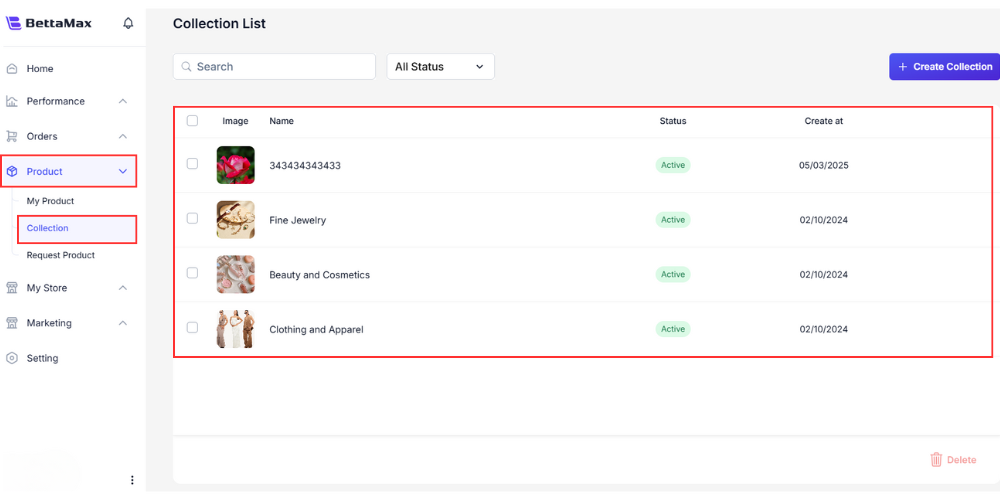
Màn hình danh sách Collection bao gồm các thông tin: Hình ảnh, tên Collection, trạng thái hoạt động, thời gian tạo và các thao tác đối với một Collection.
Trong đó, trạng thái hoạt động bao gồm: Active và Inactive. Việc bật hoặc tắt trạng thái hoạt động sẽ quyết định đến việc Collection đó có được hiển thị trên store hay không.
Cách thêm mới Collection
Để tạo bộ sưu tập, người dùng sử dụng chức năng Create Collection.
Bước 1: Tại màn hình danh sách Collection, người dùng nhấn chuột vào nút Create Collection.
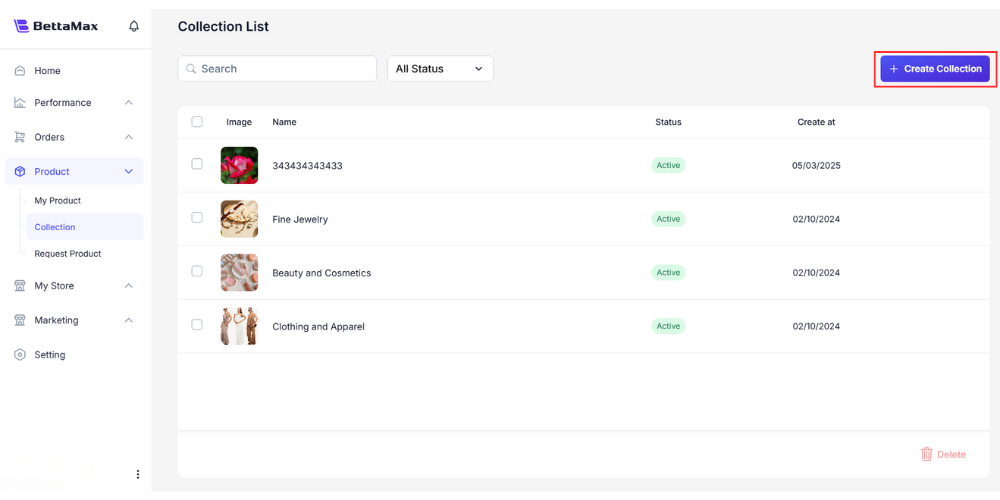
Bước 2: Hệ thống sẽ hiển thị màn hình thêm mới Collection bao gồm các khối thông tin bắt buộc nhập bao gồm: Collection image, Information, Collection và SEO.
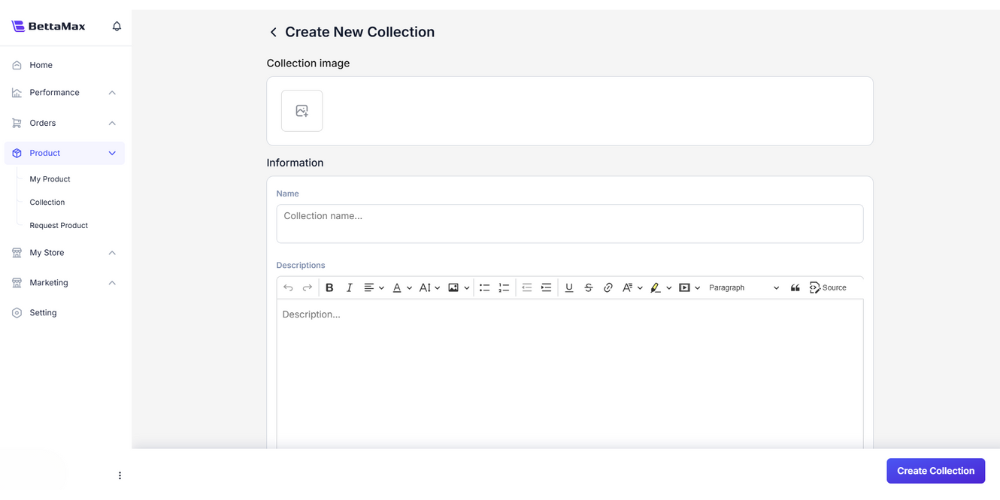
Bước 3: Người dùng thực hiện thêm sản phẩm vào trong Collection. Tại đây, hệ thống hỗ trợ người dùng 2 chức năng đó là: tìm kiếm đơn và tìm kiếm nâng cao.
- Cách 1: Tìm kiếm đơn
Tại ô tìm kiếm, người dùng nhập giá trị vào ô tìm kiếm. Hệ thống sẽ tự động tìm kiếm và hiển thị sản phẩm trong danh sách theo giá trị tìm kiếm.
Người dùng nhấn vào biểu tượng (+) để thêm sản phẩm vào bộ sưu tập.
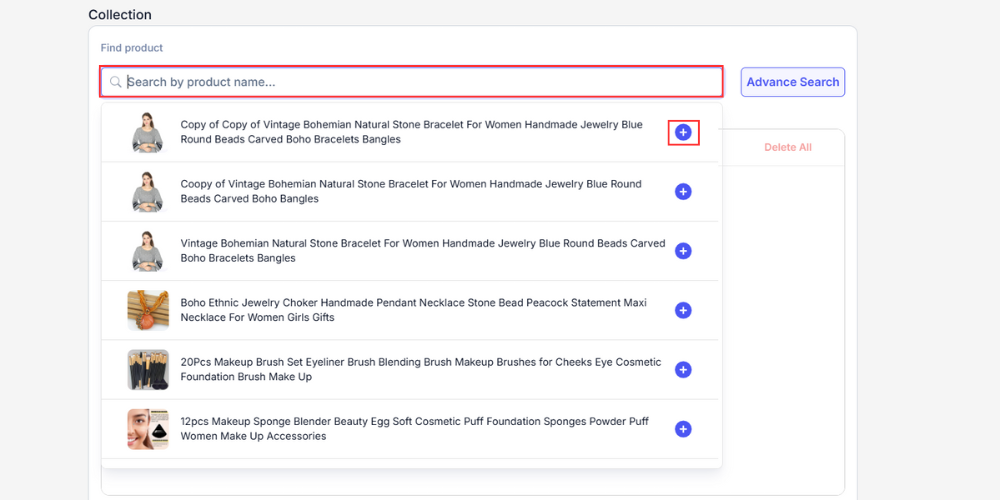
- Cách 2: Tìm kiếm nâng cao
Để thực hiện tìm kiếm nâng cao, người dùng nhấn vào nút Advance search. Sau khi nhấn hệ thống sẽ hiển thị cửa sổ nhỏ “Advance Search”.
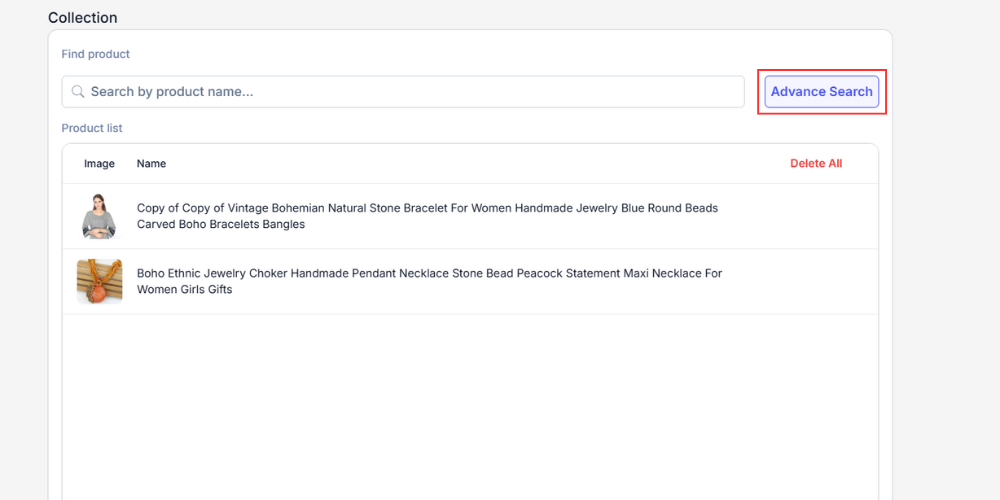
Tại đây người dùng có 2 tùy chọn bao gồm:
- All conditions: Lọc theo điều kiện kết hợp giữa các điều kiện đã chọn.
- Any conditions: Lọc theo điều kiện hoặc giữa các điều kiện đã chọn.
Sau khi lựa chọn phương pháp tìm kiếm phù hợp, người dùng chọn giá trị và nhập giá trị vào ô text box tìm kiếm.
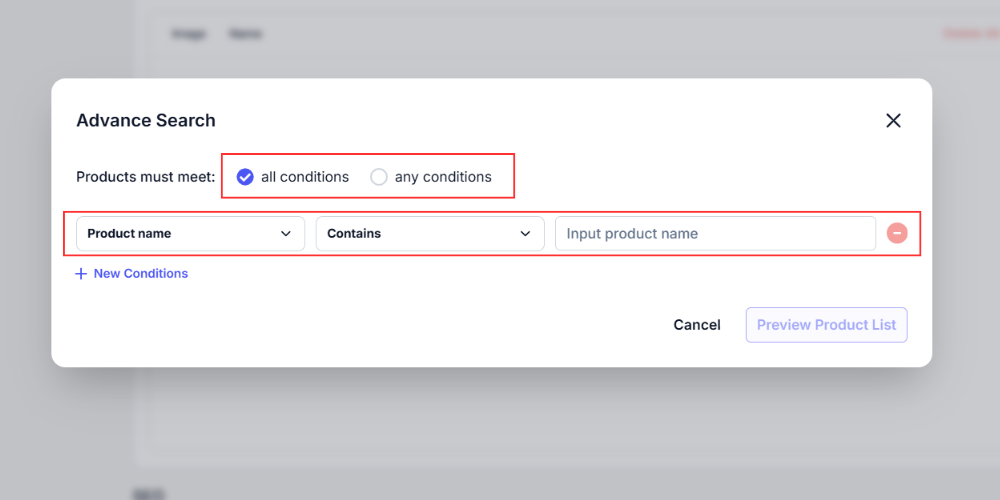
Nhấn chọn Preview Product List, hệ thống sẽ hiển thị kết quả sản phẩm có trong danh sách theo giá trị tìm kiếm.
Sau khi nhận được kết quả tìm kiếm:
- Nhấn nút Add to collection để thực hiện thêm các sản phẩm đã chọn vào trong Collection.
- Nhấn nút Back để quay trở về bước chọn giá trị tìm kiếm, bước này cho phép người dùng chọn lại giá trị đã chọn trước đó.
- Nhấn icon (X) để hủy bỏ thao tác.
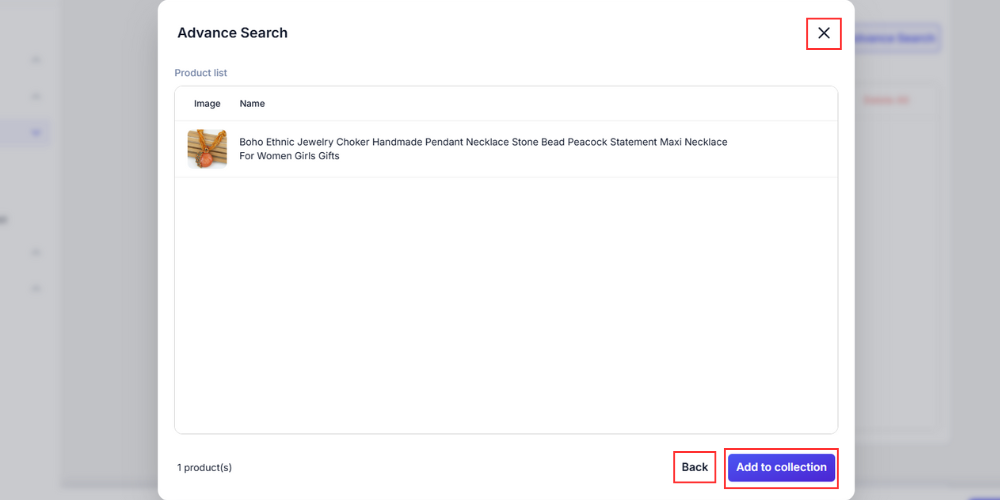
Sản phẩm được thêm vào bộ sưu tập thành công sẽ hiển thị tại màn hình tạo Collection.
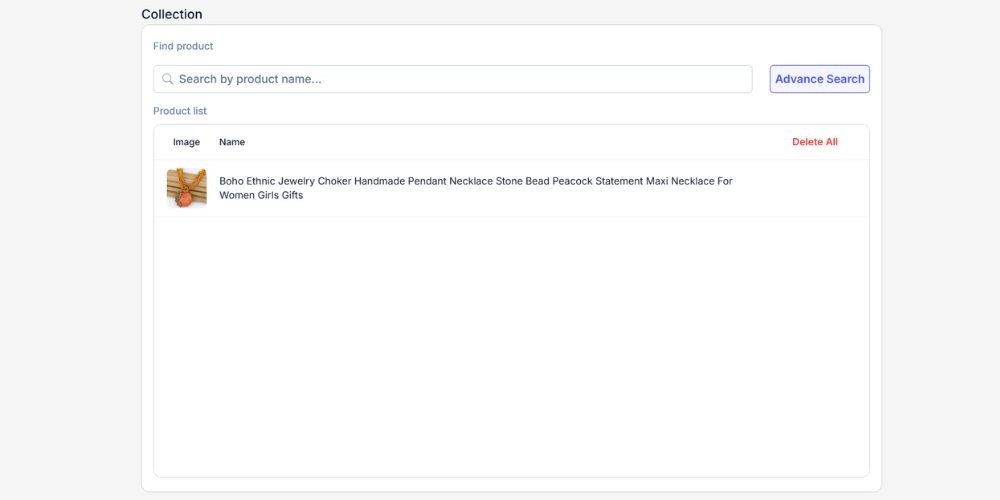
Để xóa sản phẩm trong Collection, người dùng nhấn chọn icon (-).
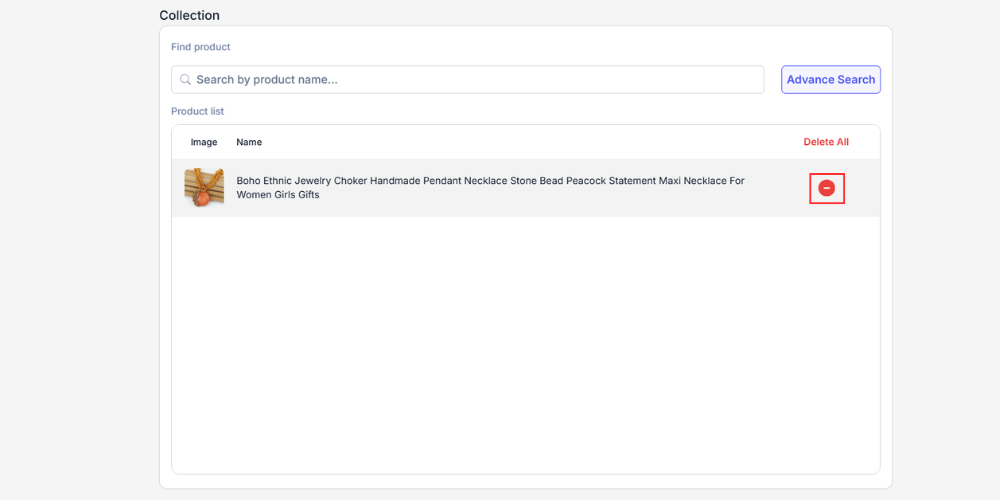
Để xóa toàn bộ sản phẩm trong Collection, người dùng nhấn chọn Delete All.
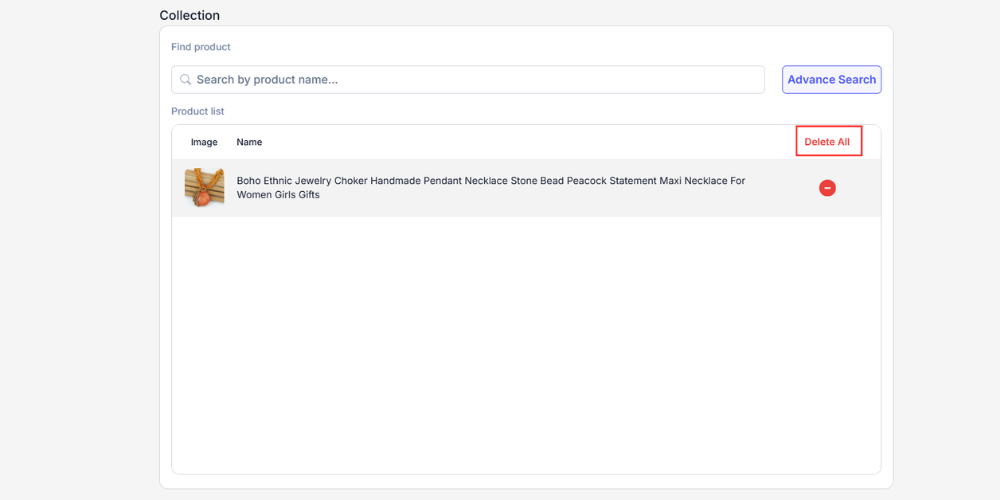
Bước 4: Sau khi nhập xong thông tin, người dùng nhấn vào nút Create Collection ở góc bên phải màn hình. Hệ thống sẽ thực hiện tạo bộ sưu tập theo các thông tin mà người dùng nhập, kèm theo thông báo “Create collection successfully” đồng thời trở về màn hình danh sách Collection.
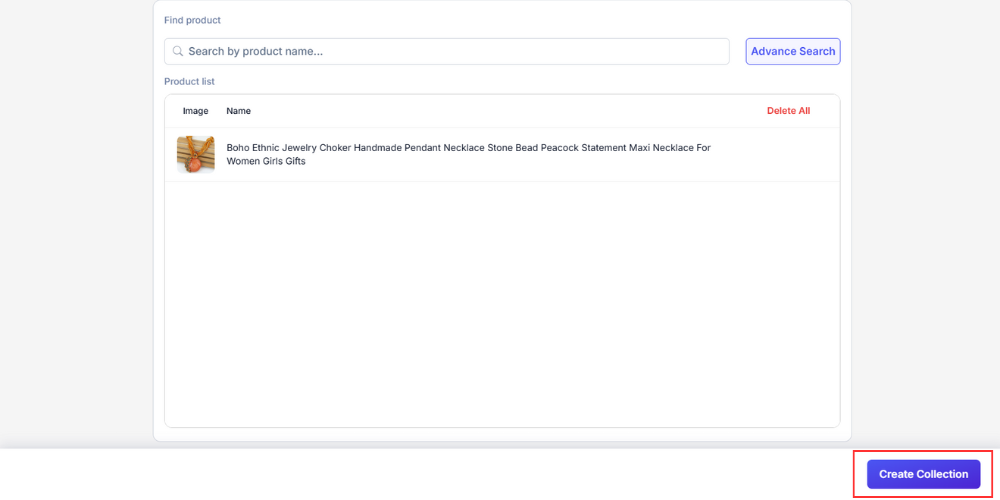
>> Nếu bạn chưa biết cách chỉnh sửa trang mô tả sản phẩm hãy tham khảo bài viết Hướng dẫn sử dụng trang My Product trên nền tảng của chúng tôi.
Cách sửa Collection
Chức năng này cho phép người dùng sửa Collection bao gồm: Thông tin cơ bản, danh sách sản phẩm, SEO.
Bước 1: Tại màn hình danh sách Collection, người dùng nhấn chọn icon 🖊️ để bắt đầu sửa bộ sưu tập.
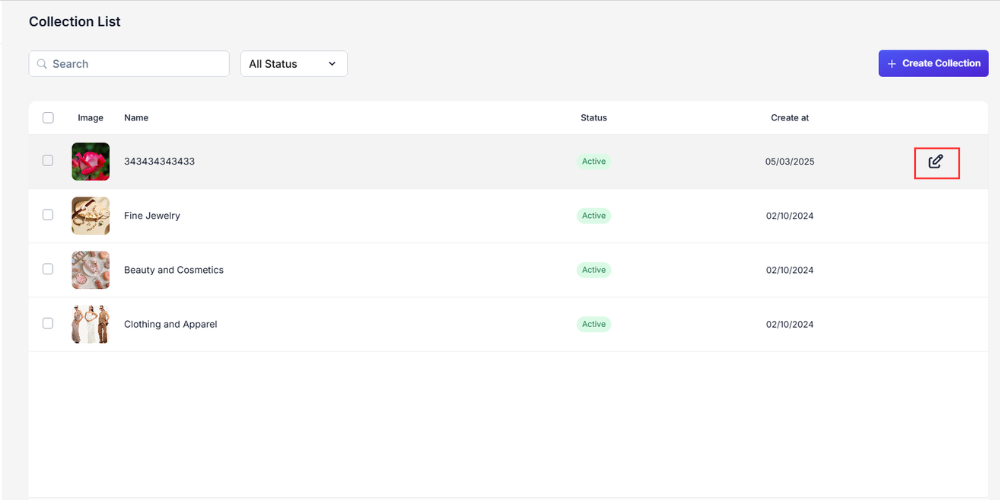
Bước 2: Hộp thoại Edit Collection mở ra, người dùng có thể nhấn chuột vào các trường thông tin để thực hiện thay đổi thông tin cần sửa.
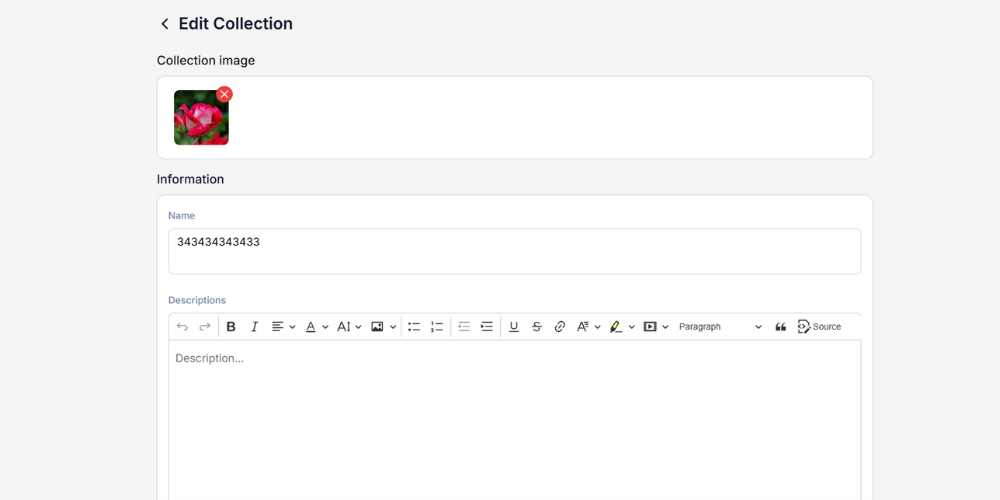
Bước 3: Sau khi thay đổi thông tin cần sửa, người dùng nhấn vào nút Save changes ở góc bên phải màn hình, hệ thống sẽ thực hiện lưu thông tin mới đã sửa kèm theo thông báo “Update successfully” và trở về màn hình danh sách Collection.
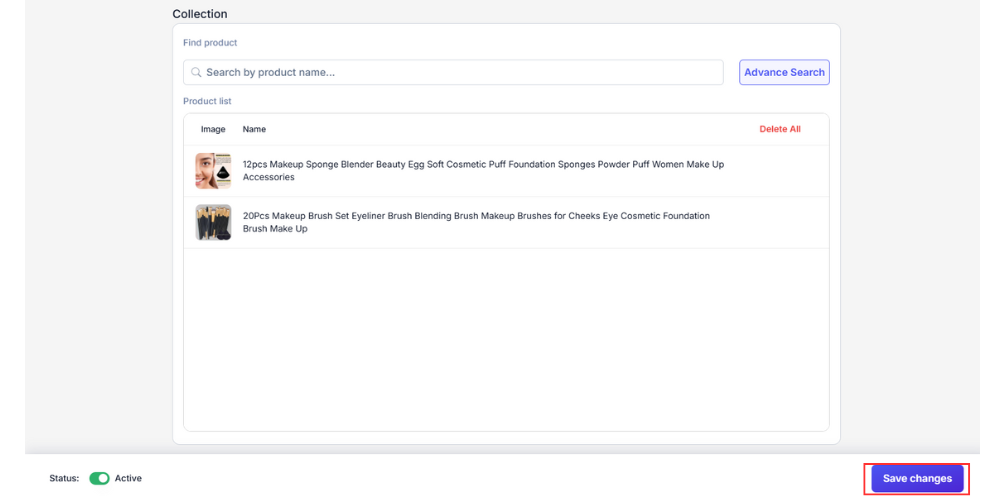
Cách tìm kiếm Collection
Người dùng có 2 cách tìm kiếm Collection:
- Nhập tên bộ sưu tập tại thanh tìm kiếm.
- Lựa chọn bộ lọc All Status để lọc theo trạng thái (Active/Inactive).
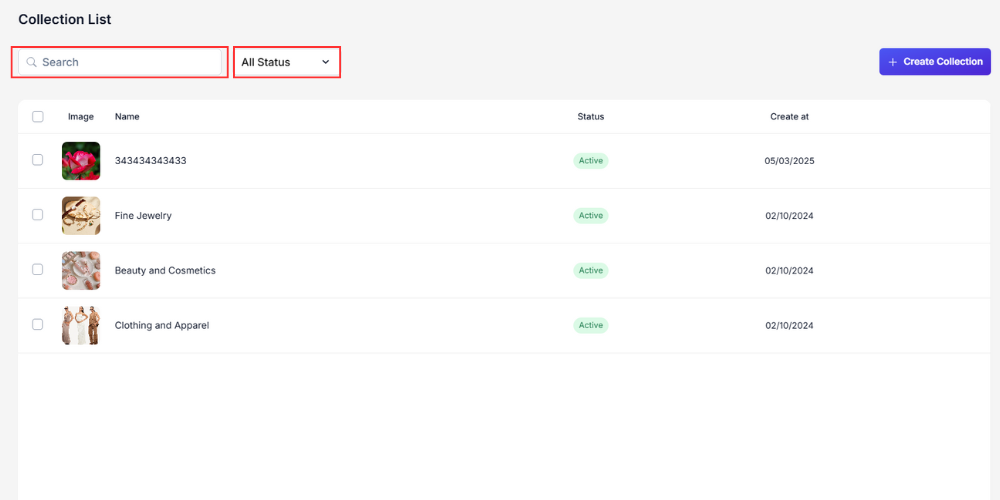
Trạng thái Collection
Chức năng này quyết định việc Collection sẽ được hiển thị trong Online store hay không.
Bước 1: Tại màn hình danh sách Collection, người dùng chọn bất kỳ collection bằng cách tích vào ô check box.
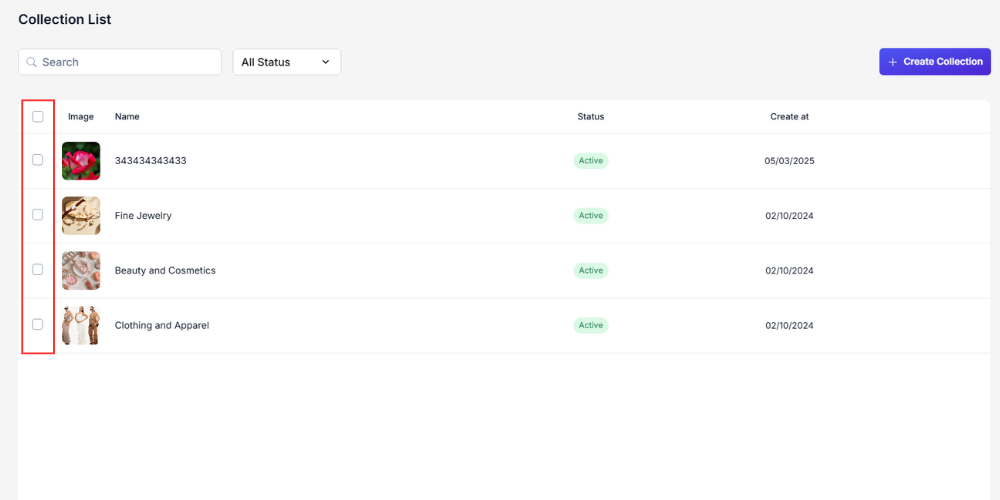
Bước 2: Sau khi người dùng chọn Collection, hệ thống sẽ hiển thị các Collection đã chọn tại phần dưới màn hình danh sách Collection.
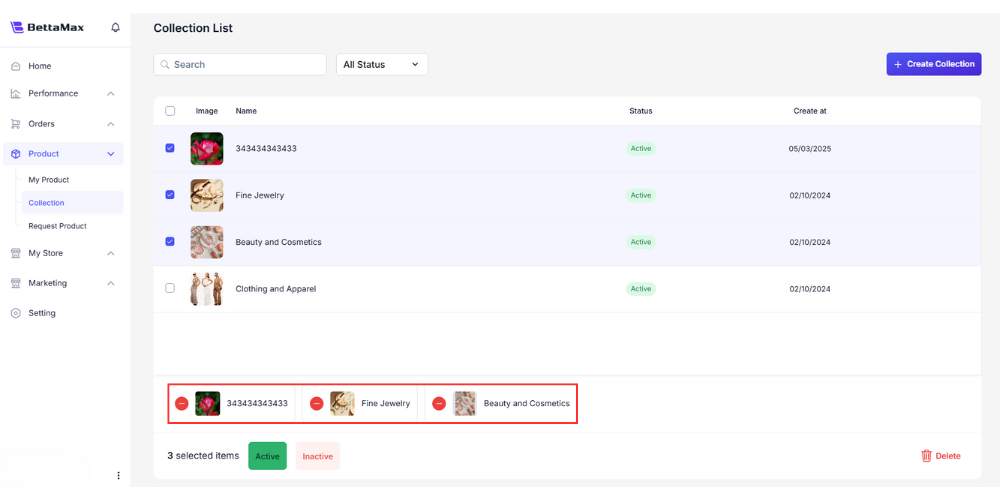
Bước 3: Tại danh sách Collection, người dùng có thể lựa chọn Inactive Collection hoặc Active Collection.
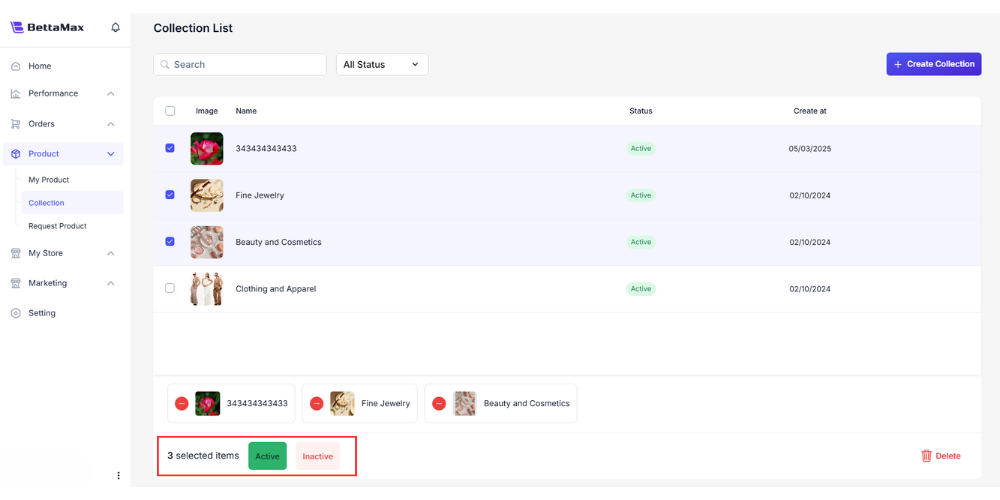
Kết luận
Tạo bộ sưu tập không chỉ giúp danh mục sản phẩm được sắp xếp một cách hợp lý, mà còn nâng cao trải nghiệm mua sắm, thúc đẩy doanh số. Với BettaMax, bạn có thể dễ dàng tạo, chỉnh sửa và tối ưu bộ sưu tập theo chiến lược kinh doanh của mình. Hãy tận dụng công cụ này để xây dựng một cửa hàng chuyên nghiệp, thu hút khách hàng và phát triển bền vững trên nền tảng BettaMax.
Bắt đầu hành trình kinh doanh dropshipping của bạn ngay hôm nay bằng cách đăng ký tài khoản BettaMax tại đây!
